8 روش برای رفع کرش WWE 2K238 در ویندوز 11

در رایانه های ویندوزی رایج است که اجرای بازی ها با مشکلات عملکردی مواجه شوند. WWE 2K23 نیز یکی از آنها است. بسیاری از کاربران به تازگی گزارش داده اند که اجرای این بازی در رایانه ویندوز 11 آنها با مشکل مواجه شده است و به طور مداوم از کار می افتد. به بیان دیگر از بازی کرش (خارج) می شود. اما دلیل آن چیست و چگونه می توان چنین خطایی را در رایانه ویندوزی خود رفع کرد؟
متاسفانه، این خطا ممکن است به دلایل مشکلات سازگاری، درایور های قدیمی و یا تنظیمات نادرست داخل بازی رخ دهد. بنابراین اگر WWE 2K23 شما نیز مدام در حین بازی کرش می کند، توصیه می کنیم، موارد اشاره شده در مقاله به طور کامل مورد بررسی قرار دهید.
چرا WWE 2K23 در ویندوز 11 کرش می شود؟
دلایل زیادی برای خروج از بازی WWE 2K23 در ویندوز 11 وجود دارد که در ادامه می توانید آنها را مورد بررسی قرار دهید:
- رایانه شما از حداقل الزامات بازی پشتیبانی نمی کند.
- کارت گرافیک شما نمی تواند تنظیمات درون بازی را اجرا کند.
- از یک درایور قدیمی کارت گرافیک در رایانه خود بهره می برید.
- فایل ها و داده های اصلی بازی نیاز به تعمیر دارند.
اکنون که دلایل اصلی کرش کردن بازی WWE 2K23 را می دانید، بیایید به بررسی راه حل های موجود فعلی بپردازیم.
تایید کنید که بازی WWE 2K23 با رایانه شما سازگار است
اولین و مهمترین مسئله ای که می بایست قبل از اجرای بازی به آن بپردازید، مشخصات سخت افزار شما است. آیا قدرت لازم برای اجرای WWE 2K23 را دارد؟ در ادامه، اطلاعات سخت افزاری بازی آورده شده است و شما می توانید آن را با قطعات رایانه خود مقایسه کنید:
- سیستم عامل: ویندوز 10 نسخه 64 بیت
- پردازنده: Intel Core i5 – 3550 / AMD FX 8150
- رم: حداقل 8 گیگابایت
- کارت گرافیک: GeForce GTX 1060 / Radeon RX 480 GPU
- حافظه مورد نیاز: 80 گیگابایت
- دایرکس: نسخه 12
اگر رایانه شما هر یک از شرایط اشاره شده را برآورده نکرد، هیچ یک از راه حل های زیر کار نمی کند. تنها رفع مشکل آن ارتقاء سخت افزاری رایانه است..
تنظیمات گرافیکی WWE 2K23 را ویرایش کنید
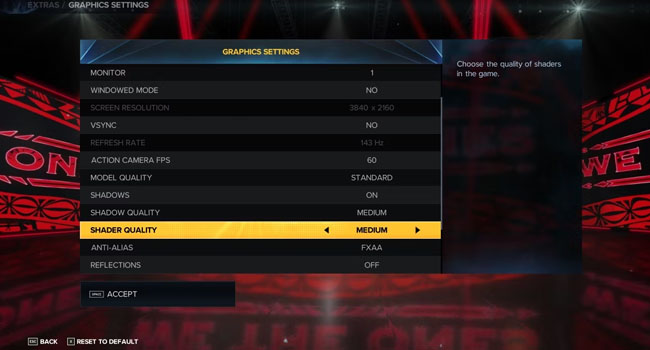
برای اجرای یک بازی بدون لگ و کرشینگ، تنظیمات آن را به درستی بهینه کنید. بدین ترتیب، بازی را اجرا کرده و تنظیمات گرافیکی آن را همانند موارد ارائه شده در مقاله ویرایش کنید:
- Texture Quality (کیفیت بافت): Standard
- Windowed Mode (حالت پنجره): No
- VSYNC (وی-سینک): No
- ActionCamera FPS (اف پی اس): 60
- Model Quality (کیفیت مدل): Standard
- Shadows (سایه ها): Off
- Shader Quality (کیفیت سایه): Medium
- Anti-Alias (لبه های تصاویر): FXAA
- Reflections (بازتاب ها): Off
- Dynamic Upscaling (ارتقاء داینامیک): Linear
- Depth of field (عمق میدان): Off
- Motion Blur (تاری حرکت): Off
با تنظیمات ارائه شده، جلوه های بصری گرافیکی کاهش پیدا می کند، اما در عوض بازی بدون لگ و کرشینگ اجرا خواهد شد.
برنامه های مصرف کننده حافظه رم را ببندید
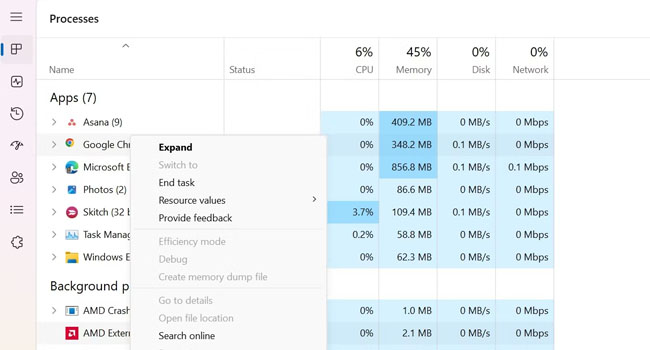
یکی دیگر از مواردی که WWE 2K23 با فرایند کرشینگ مواجه می شود، استفاده بیش از حد برنامه های پس زمینه از حافظه رم است. در این شرایط می بایست برنامه های اضافی را با استفاده از Task Manager بسته و سپس مجددا به اجرای بازی WWE 2K23 بپردازید. برای انجام این فرایند، می توانید مراحل زیر را مورد بررسی قرار دهید:
- با استفاده از کلید های ترکیبی Ctrl + Shift + Esc ابزار Task Manager را باز کنید.
- در ستون Memory برنامه هایی که از حجم رم بالایی استفاده می کنند، با کلیک راست بر روی آنها و انتخاب گزینه End Task حجم مصرف رم خود را کاهش دهید.
پس از اتمام فرایند، به ادامه اجرای بازی پرداخته و سپس بررسی کنید که آیا عملیان خروج از بازی اتفاق می افتد یا خیر.
ویندوز را به روزرسانی کنید
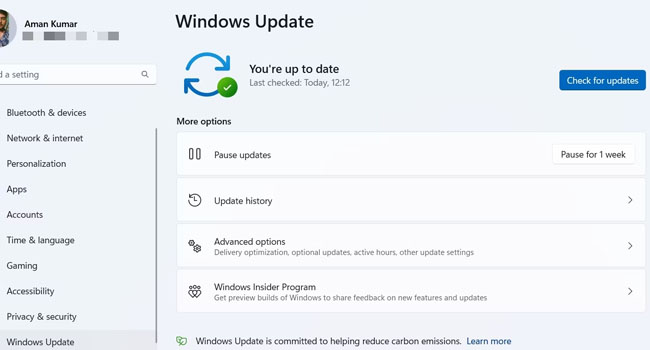
با فرایند به روزرسانی ویندوز، علاوه بر فایل ها و داده های مورد نیاز آن، جدید ترین نسخه درایور ها از جمله کارت گرافیک و ساتا، نیز دریافت و عملکرد کلی بازی را نیز تحت تاثیر قرار می دهند. برای به روزرسانی سیستم عامل خود، می بایست ابزار تنظیمات را باز کنید. این فرایند را می توانید با استفاده از کلید های ترکیبی Win + I انجام دهید. از پنل سمت چپ به مسیر Windows Update رفته و سپس بر روی گزینه Check for Updates کلیک کنید.
Game Mode را فعال کنید
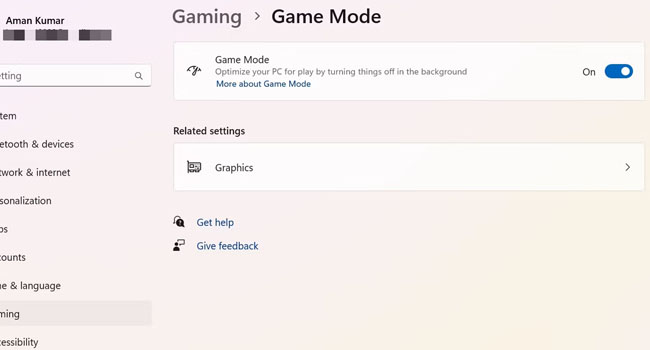
Game Mode (حالت بازی) یکی از بهترین ویژگی های ویندوز 11 محسوب می شود که به شما امکان می دهد عملکرد بهتری را در اجرای بازی ها داشته باشید. با فعال کردن این ویژگی ویندوز به صورت خودکار، تمامی اعلان ها و سرویس های غیر ضروری سیستم عامل را غیر فعال و به شما اجازه استفاده از حداکثر توان سخت افزار ار می دهد.
برای فعال کردن ویژگی Game Mode می توانید مراحل زیر را دنبال کنید:
- به مسیر Settings > Gaming بروید.
- در پنل اصلی برنامه کلید مربوط به Game Mode را فعال کنید.
آنتی ویروس شخص ثالث خود را غیر فعال کنید
برخی از برنامه های امنیتی شخص ثالث، برنامه و بازی های قابل اعتمادی مانند WWE 2K23 را مسدود و باعث از کار افتادن آن می شوند. از این رو اگر از یک آنتی ویروس جداگانه استفاده می کنید، برای مدت زمان کوتاهی آن را غیر فعال کنید. برای انجام این کار، بر روی نماد آنتی ویروس خود در نوار وظیفه کلیک راست نموده و سپس گزینه Disable و یا Exit را انتخاب کنید.
فایل ها و داده های بازی را تعمیر کنید
گاهی اوقات ممکن است به دلیل وجود فایل یا داده های خراب بازی، به درستی اجرا نشود. از این رو، اگر WWE 2K23 را از کلاینت استیم دریافت کرده اید، به فرایند تعمیر آن بپردازید. پس از اتمام فرایند، بازی را اجرا کرده و بررسی کنید که آیا مشکل کرشینگ همچنان ادامه دارد یا خیر.
WWE 2K23 را مجددا نصب کنید
اگر هیچ یک از مراحل ارائه شده مشکل شما در اجرای صحیح WWE 2K23 را حل نکرد، هیچ گزینه دیگری جز نصب مجدد بازی ندارید. در ادامه مقاله نحوه نصب آن آورده شده است:
- کلاینت استیم را باز کنید.
- بر روی گزینه Library کلیک کنید.
- بر روی WWE 2K23 کلیک راست کنید.
- نشانگر ماوس را بر روی گزینه Manage قرار دهید.
- در منوی زمینه Uninstall را انتخاب کنید.
- پس از اتمام فرایند، بازی را مجددا نصب کنید.
خطای خروج از WWE 2K23 را رفع کنید
WWE 2K23 نیز مانند دیگر بازی های رایانه ای عاری از خطا نیست. بدین ترتیب، اگر زمانی در رایانه شما با چنین خطای مواجه شد، تنها کافی است مراحل ارائه شده در مقاله را مورد بررسی و سپس بهترین گزینه مناسب را انتخاب کنید.














